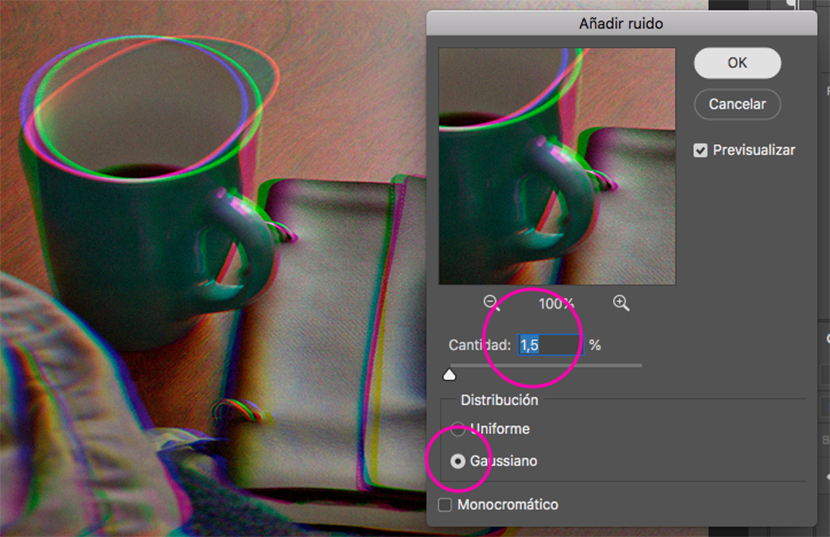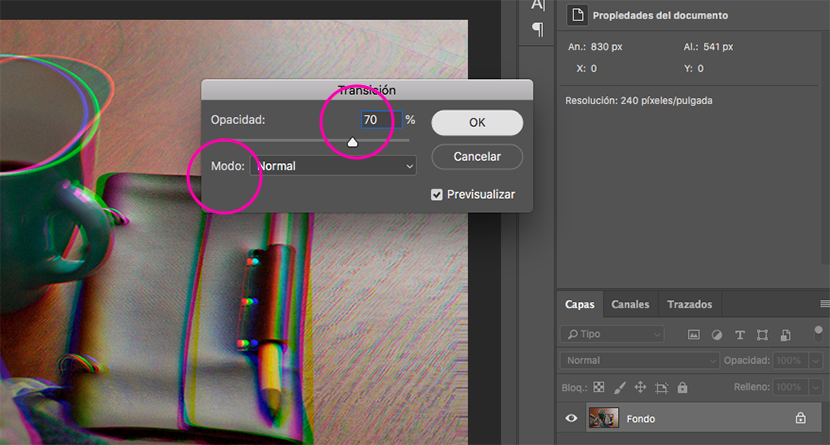ಗ್ಲಿಚ್ ಪರಿಣಾಮವು ಒಂದು 2018 ರಲ್ಲಿ ಪ್ರವೃತ್ತಿ, ಇದಕ್ಕೆ ಕಾರಣ ಇರಬಹುದು ಸರಣಿಯ ಪ್ರಭಾವ ನೆಟ್ಫ್ಲಿಕ್ಸ್ನಲ್ಲಿ ಬ್ಲ್ಯಾಕ್ ಮಿರರ್ನಂತೆ, ಅಲ್ಲಿ ನಾವು ತಾಂತ್ರಿಕ ಪ್ರಭೇದಗಳಾಗಿ ನ್ಯೂನತೆಗಳನ್ನು ಹೊಂದಿದ್ದೇವೆ. ನಮ್ಮ ಸಮಾಜದ ಬಗ್ಗೆ ಒಂದು ರೂಪಕ.
ಸಂಗತಿಯೆಂದರೆ, ವಿರೂಪಗೊಂಡ ಚಿತ್ರಗಳ ಹೊರತಾಗಿಯೂ ಮತ್ತು ಅದು ಪರಿಪೂರ್ಣತೆಯಿಂದ ದೂರವಿದ್ದರೂ, ಅವುಗಳ ತೀವ್ರವಾದ ಬಣ್ಣಗಳು ಮತ್ತು ಆ ರಹಸ್ಯವನ್ನು ಸೂಚಿಸುವ ಕಾರಣ ಅವು ನಮ್ಮ ಗಮನವನ್ನು ಸೆಳೆಯುತ್ತವೆ ಜಾಹೀರಾತಿನಲ್ಲಿ ಹಿಂದೆ ಬಳಸಲಾಗದ ಅಸ್ಪಷ್ಟತೆ. ಫೋಟೋಶಾಪ್ ಮೂಲಕ ಈ ಪರಿಣಾಮವನ್ನು ಸಾಧಿಸಲು ಹಲವಾರು ಮಾರ್ಗಗಳಿವೆ, ಇತರರಿಗಿಂತ ಕೆಲವು ಸಂಕೀರ್ಣವಾಗಿದೆ. ಈ ಟ್ಯುಟೋರಿಯಲ್ ನಲ್ಲಿ, ಗ್ಲಿಚ್ ಪರಿಣಾಮವನ್ನು ಸುಲಭವಾಗಿ ಮತ್ತು ತ್ವರಿತವಾಗಿ ಹೇಗೆ ಮಾಡಬೇಕೆಂದು ನಾನು ವಿವರಿಸುತ್ತೇನೆ.
ಪ್ರಾರಂಭಿಸಲು ನಾವು ಪರಿಣಾಮವನ್ನು ಆಯ್ಕೆ ಮಾಡುವ ಚಿತ್ರವನ್ನು ಆರಿಸುತ್ತೇವೆ ಮತ್ತು ಅದನ್ನು ಫೋಟೋಶಾಪ್ನಲ್ಲಿ ತೆರೆಯುತ್ತೇವೆ. ಇದು ಆರ್ಜಿಬಿ ಕಲರ್ ಮೋಡ್ನಲ್ಲಿರುವುದು ಮುಖ್ಯ, ಮತ್ತು ಇದು ಹೆಚ್ಚಿನ ರೆಸಲ್ಯೂಶನ್ ಹೊಂದಿದ್ದರೆ ಉತ್ತಮ.
ಹಂತ 1: ಕೆಂಪು ಚಾನಲ್
ನಾವು ಚಾನೆಲ್ಗಳ ಫಲಕಕ್ಕೆ ಹೋಗಿ, ಕೆಂಪು ಚಾನಲ್ ಆಯ್ಕೆಮಾಡಿ. ಉಳಿದ ಅಗೋಚರ ಚಾನಲ್ಗಳನ್ನು ಸ್ವಯಂಚಾಲಿತವಾಗಿ ಇರಿಸುತ್ತದೆ. ಆದ್ದರಿಂದ ನಾವು ಬಾಕ್ಸ್ ಅನ್ನು ಸಕ್ರಿಯಗೊಳಿಸುತ್ತೇವೆ ಇದರಿಂದ ಎಲ್ಲಾ ಚಾನಲ್ಗಳು ಗೋಚರಿಸುತ್ತವೆ.

ಹಂತ 2: ಫಿಲ್ಟರ್ ಅನ್ನು ವಿರೂಪಗೊಳಿಸಿ
ನಾವು ಮೆನುಗೆ ಹೋಗುತ್ತೇವೆ ಫಿಲ್ಟರ್ / ವಿರೂಪಗೊಳಿಸಿ / ವಿರೂಪಗೊಳಿಸಿ ... ಆ ಸಂವಾದ ಪೆಟ್ಟಿಗೆಯಲ್ಲಿ, ಅದು ಹೇಳುತ್ತದೆ ವಿವರಿಸಲಾಗದ ಪ್ರದೇಶ ನಾವು ಆಯ್ಕೆ ಮಾಡುತ್ತೇವೆ ಎಡ್ಜ್ ಪಿಕ್ಸೆಲ್ಗಳನ್ನು ಪುನರಾವರ್ತಿಸಿ. ಗ್ರಿಡ್ನಲ್ಲಿ ಜೋಡಿಸಲಾದ ರೇಖೆಯನ್ನು ನಮ್ಮ ಇಚ್ to ೆಯಂತೆ ನಾವು ಹೊಂದಿಸುತ್ತೇವೆ. ಒಂದೇ ಸಂವಾದ ಪೆಟ್ಟಿಗೆಯಲ್ಲಿ ಅಸ್ಪಷ್ಟತೆ ಹೇಗೆ ಕಾಣುತ್ತದೆ ಎಂಬುದನ್ನು ನಾವು ನೋಡಬಹುದು.
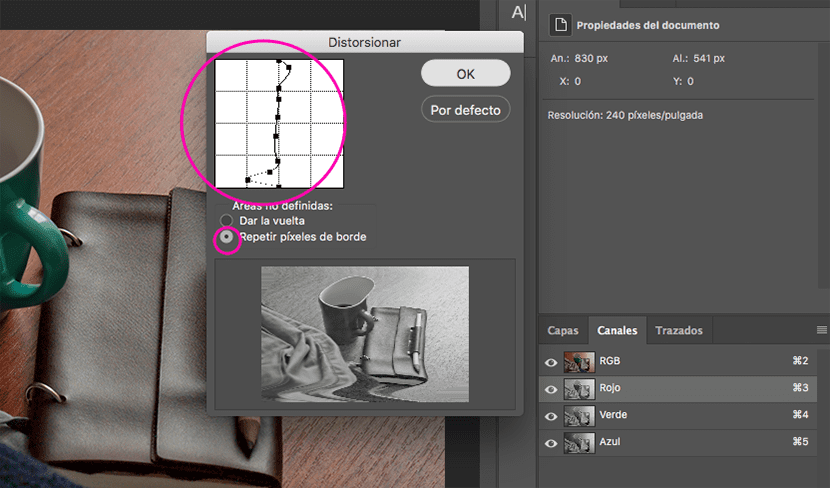
ಹಂತ 3: ಹಸಿರು ಚಾನೆಲ್
ನಾವು ಚಾನೆಲ್ಗಳ ಫಲಕಕ್ಕೆ ಹಿಂತಿರುಗಿ, ಮತ್ತು ಹಸಿರು ಚಾನಲ್ ಅನ್ನು ಆಯ್ಕೆ ಮಾಡುತ್ತೇವೆ. ನಾವು ಹಂತ 2 ಅನ್ನು ಪುನರಾವರ್ತಿಸುತ್ತೇವೆ, ಆದರೆ ವಿಭಿನ್ನವಾಗಿ ಹೊಂದಿಸಲಾಗುತ್ತಿದೆ ಗ್ರ್ಯಾಟಿಕುಲ್ ಲೈನ್.

ಹಂತ 4: ಶಬ್ದ
ಚಾನೆಲ್ಗಳ ಫಲಕದಲ್ಲಿ, ನಾವು ಎಲ್ಲಾ ಚಾನಲ್ಗಳನ್ನು (ಆರ್ಜಿಬಿ) ಆಯ್ಕೆ ಮಾಡುತ್ತೇವೆ. ಮೆನುವಿನಲ್ಲಿ ನಾವು ಫಿಲ್ಟರ್ / ಶಬ್ದ / ಶಬ್ದವನ್ನು ಹುಡುಕುತ್ತೇವೆ… ನಾವು ವಿತರಣೆಯನ್ನು ಆರಿಸುತ್ತೇವೆ ಗೌಸಿಯನ್, ನಾವು ಬಯಸಿದ ಶಬ್ದ ಶೇಕಡಾವನ್ನು ಸರಿಹೊಂದಿಸುತ್ತೇವೆ ಮತ್ತು ಪೆಟ್ಟಿಗೆಯನ್ನು ನಿಷ್ಕ್ರಿಯಗೊಳಿಸುತ್ತೇವೆ ಏಕವರ್ಣದ. ನಾವು ಸ್ವೀಕರಿಸುತ್ತೇವೆ.
ನಂತರ ನಾವು ಶಬ್ದವನ್ನು ಸೇರಿಸಲು ಸಂಪಾದನೆ / ಪರಿವರ್ತನೆ ಮೆನುಗೆ ಹೋಗುತ್ತೇವೆ ... ನಾವು ಅಪಾರದರ್ಶಕತೆಯನ್ನು 70% ಮತ್ತು ಸಾಮಾನ್ಯ ಮೋಡ್ಗೆ ಹೊಂದಿಸುತ್ತೇವೆ.
ಹಂತ 5: ಸಾಲುಗಳು
ನಾವು ಏಕರೂಪದ ಬಣ್ಣದ ಪದರವನ್ನು ರಚಿಸುತ್ತೇವೆ, ನಾವು ಅದನ್ನು ಸ್ಮಾರ್ಟ್ ಆಬ್ಜೆಕ್ಟ್ ಆಗಿ ಪರಿವರ್ತಿಸುತ್ತೇವೆ ಮತ್ತು ಫಿಲ್ಟರ್ / ಫಿಲ್ಟರ್ ಗ್ಯಾಲರಿಗೆ ಹೋಗುತ್ತೇವೆ ... ಆ ಫಲಕದಲ್ಲಿ, ನಾವು ಸ್ಕೆಚ್ ಮೆನುವನ್ನು ತೆರೆಯುತ್ತೇವೆ ಮತ್ತು ಪರಿಣಾಮವನ್ನು ಆಯ್ಕೆ ಮಾಡುತ್ತೇವೆ ಹಾಫ್ಟೋನ್ ಮಾದರಿ, ನಾವು ಗಾತ್ರ ಮತ್ತು ಕಾಂಟ್ರಾಸ್ಟ್ ಮೌಲ್ಯಗಳನ್ನು ಸರಿಹೊಂದಿಸುತ್ತೇವೆ, ಮೋಟಿಫ್ ಪ್ರಕಾರವಾಗಿರುತ್ತದೆ ಲಿನಿಯಾ. ನಾವು ಅದನ್ನು ಸರಿ ನೀಡುತ್ತೇವೆ.
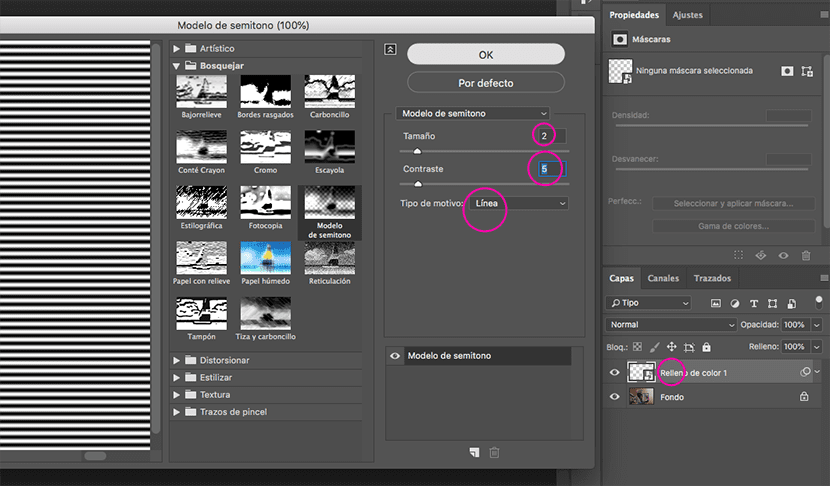
ಹಂತ 6: ಬ್ಲೆಂಡಿಂಗ್ ಮೋಡ್
ನಾವು ಲೇಯರ್ ಮೇಲೆ ಡಬಲ್ ಕ್ಲಿಕ್ ಮಾಡುತ್ತೇವೆ ಮತ್ತು ಬ್ಲೆಂಡಿಂಗ್ ಆಯ್ಕೆಗಳಲ್ಲಿ ನಾವು ಆಯ್ಕೆ ಮಾಡುತ್ತೇವೆ ಅತಿಕ್ರಮಿಸಿ, 10% ಮೌಲ್ಯದಲ್ಲಿ, ಕೆಳಗೆ ತೋರಿಸಿರುವ ಬಾರ್ನಲ್ಲಿ, ಕೀಲಿಯನ್ನು ಹಿಡಿದಿಟ್ಟುಕೊಳ್ಳುವಾಗ ನಾವು ಚಲಿಸುತ್ತೇವೆ ಕಡಿಮೆ ಬಾರ್ಗಳು ಒಳಮುಖವಾಗಿ, ಈ ರೀತಿಯಾಗಿ ದೀಪಗಳು ಮತ್ತು ನೆರಳುಗಳು ಆಧಾರವಾಗಿರುವ ಪದರಕ್ಕೆ, ಅಂದರೆ ನಮ್ಮ ಚಿತ್ರಕ್ಕೆ ಉತ್ತಮವಾಗಿ ಸೇರಿಕೊಳ್ಳುತ್ತವೆ.
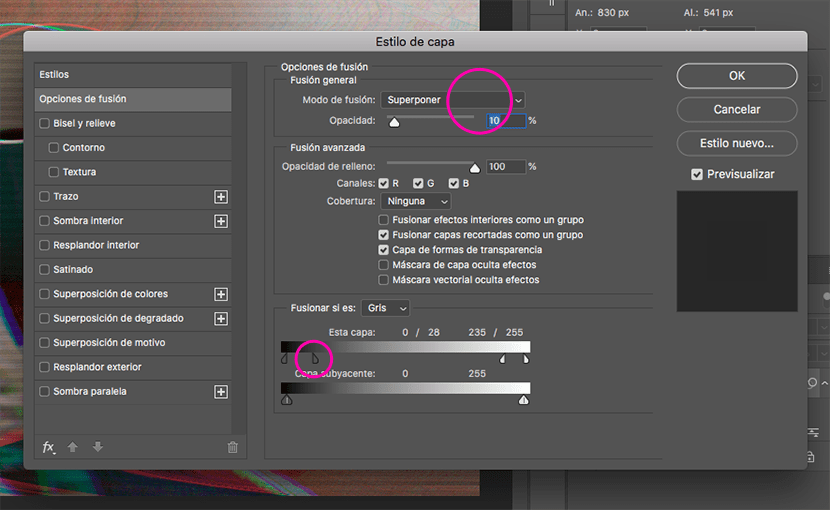
ಮತ್ತು ಸಿದ್ಧ! ವಿಭಿನ್ನ ಮೌಲ್ಯಗಳು, ಶೇಕಡಾವಾರು ಮತ್ತು ಮಿಶ್ರಣ ವಿಧಾನಗಳೊಂದಿಗೆ ಪ್ರಯೋಗಿಸಲು ಮರೆಯದಿರಿ. ನೀವು ಯಾವುದೇ ಪ್ರಶ್ನೆಗಳನ್ನು ಹೊಂದಿದ್ದರೆ, ಅವುಗಳನ್ನು ಕಾಮೆಂಟ್ಗಳಲ್ಲಿ ಬಿಡಿ.
ಇಲ್ಲಿ ಮೊದಲು ಮತ್ತು ನಂತರ ...

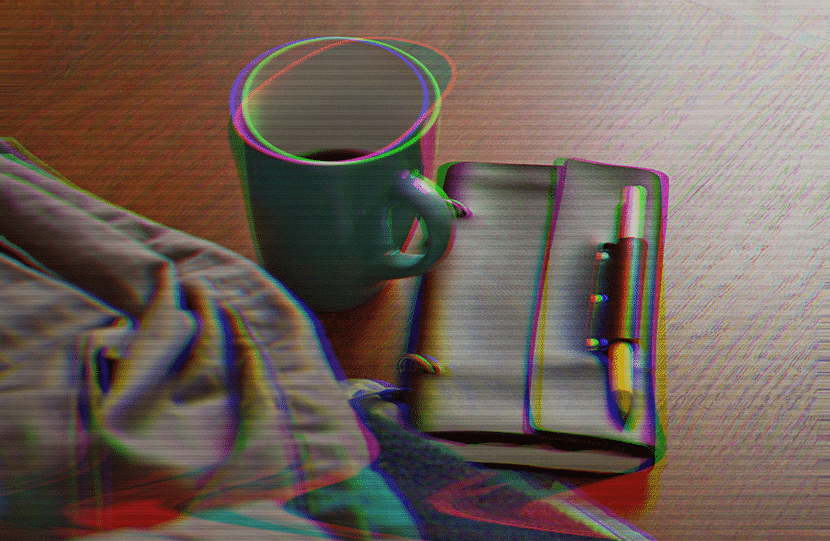
ಚಿತ್ರ - ಆಂಟೋನಿಯೊ ಮೌಬಾಯೆದ್